7 начина за коригиране на iCUE без откриване на клавиатура (09.15.25)
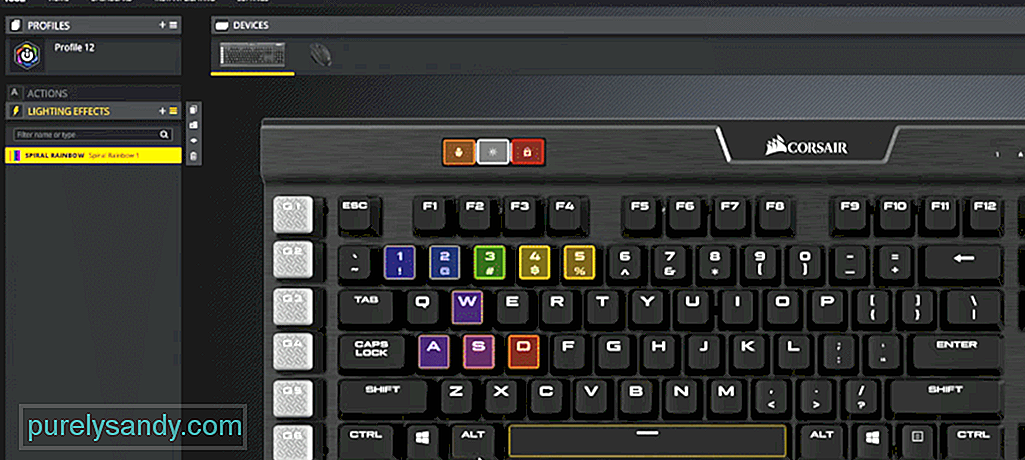 icue не открива клавиатура
icue не открива клавиатура Подобно на други марки игри, Corsair също има софтуер, който можете да инсталирате за управление на вашите Corsair устройства. Можете да отворите уебсайта на Corsair и от раздела за поддръжка първото нещо, което ще намерите, е раздела за изтегляне. Просто отворете това и ще видите връзката за изтегляне iCUE в горната част на списъка. Можете да го инсталирате точно както всяка друга програма и след това ще можете да променяте различни настройки на вашите Corsair Devices.
Обикновено всички свързани устройства започват да се показват в интерфейса на приложението като икони. Но ако вашата клавиатура Corsair не се показва в програмата iCUE, ето няколко стъпки, които могат да поправят вашата програма iCUE.
Как да коригирате iCUE, която не открива клавиатурата?Използвайки диспечера на устройствата, можете да деинсталирате дефектното устройство и след това да рестартирате компютъра си, така че драйверите да могат да бъдат преинсталирани автоматично. Можете да получите достъп до диспечера на устройства от лентата за търсене на Windows или директно от контролния панел. От диспечера на устройствата трябва да кликнете върху устройствата с човешки интерфейс и след това да отидете до виртуални устройства Corsair. На този етап просто премахнете устройството и не забравяйте да премахнете и сродни драйвери.
Не са редки случаите, когато потребителите разполагат с устройство в режим BIOS, когато не могат да го открият от iCUE. Обикновено клиентите, които използват клавиатурата с конзоли, се сблъскват с този проблем и всичко, което трябва да направят, е да изключат режима на BIOS, за да открият клавиатурата от iCUE. Светодиодният индикатор в горната дясна част на клавиатурата ще мига. Това ще потвърди, че клавиатурата ви е в режим на BIOS и сте прекратили да превключвате режими, ако искате iCUE да работи.
За да го поправите, трябва да задържите клавиша за бягство, F1, клавиша на Windows и клавиш за начало в горната лента на клавиатурата. Задържането на тези 4 клавиша едновременно за 10 секунди ще нулира клавиатурата и ще забележите, че RGB осветлението изгасва и след това се включва отново. Процедурата може да е различна за вас в зависимост от модела на клавиатурата на Corsair, който сте купили. Така че, просто помолете някой да ви помогне да излезете от режим на BIOS или да гледате урок за вашия конкретен модел и бихте могли да откриете клавиатурата на Corsair в iCUE.
Наред с други проблеми също е възможно самият iCUE да не работи правилно. Ето защо клавиатурата на Corsair не се показва в интерфейса на приложението. Така че, можете или да опитате да поправите програмата iCUE, като стартирате инсталатора отново, или да я премахнете напълно от вашата система и след това да инсталирате най-новата версия. Опцията за поправяне няма да отнеме почти толкова време и може да се получи за вас.
Просто не забравяйте да рестартирате компютъра, след като ремонтирате или премахнете iCUE от вашата система. В противен случай клавиатурата няма да бъде открита, дори след като изтеглите най-новата версия на iCUE. На този етап профилите, свързани с клавиатурата на Corsair, трябва да започнат да се показват на вашия iCUE и не трябва да имате допълнителни проблеми с откриването на клавиатурата във вашата програма Corsair.
Понякога проблемът може да бъде разрешен, като просто извадите USB от порта и след това го включите отново. Не забравяйте да имате клавиша за бягство на клавиатурата на Corsair натиснат, докато отново включвате клавиатурата в порта. Можете също да опитате да промените порта, който използвате за клавиатурата. Също толкова често срещано е портовете на вашия компютър да спрат да работят и по този начин устройствата, свързани към този порт, също ще започнат да функционират неправилно. Така че, за да проверите дали имате дефектен порт, трябва да свържете клавиатурата с различен USB порт.
Ако смятате, че проблемът е с вашата клавиатура Corsair, а не с програмата iCUE, тогава трябва да рестартирате клавиатурата, за да отстраните незначителни проблеми. За да направите това, ще трябва да задържите клавиша Windows заедно с клавиша F1 на клавиатурата. След няколко секунди клавиатурата ще се рестартира и ако имате късмет, клавиатурата ще започне да се показва във вашата програма iCUE.
Нито една от вашите конфигурации няма да бъде засегната, стига да имате запазени профили във вашата програма Corsair. Така че, можете да продължите с този метод, без да мислите за нулиране на клавиатурата. Всички ваши настройки се запазват в програмата iCUE и когато клавиатурата ви бъде открита, ще можете да използвате всички тези конфигурации, стига клавиатурата да е свързана с програмата.
За да намерите CorsairHID, ще трябва да отворите диспечера на задачите. Ако видите някаква дейност с името CorsairHID, тогава трябва да прекратите този процес и след това да опитате да използвате програмата iCUE на вашата компютърна система. Можете да използвате лентата с инструменти за достъп до диспечера на задачите и след това да разширите списъка с програми, за да намерите CorsairHID от процесите, които в момента се изпълняват в системата.
Още нещо, което трябва да опитате, е да премахнете всички устройства, които са скрити в диспечера на устройствата ви. Има малка вероятност тези скрити устройства да причиняват грешка вместо вас и ако устройството ви не бъде открито в този момент, премахването на тези устройства може да е валидна опция за вас. Така че, просто отворете диспечера на устройствата и премахнете скритите устройства. След това стартирайте програмата iCUE като администратор и след това проверете дали вашата клавиатура Corsair се показва в началния раздел.
Ако клавиатурата не е да бъдете открити в този момент, тогава трябва да влезете в контакт с професионалист. Можете да го направите, като отидете на уебсайта на Corsair и кликнете върху поддръжката на клиенти от раздела за поддръжка в горната част на страницата. Разкажете им за модела на вашата клавиатура заедно с версията на iCUE, която сте инсталирали на вашия компютър. Те ще ви предоставят различни решения, които можете да опитате да поправите устройството.
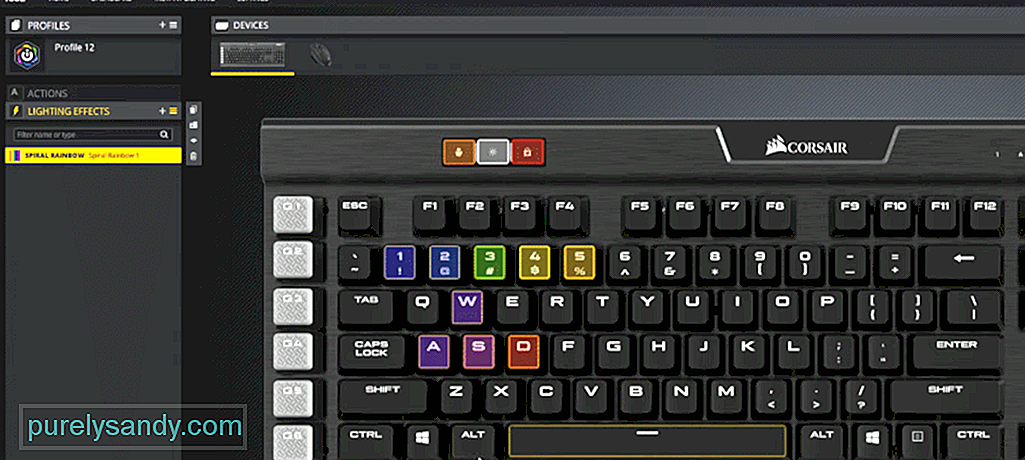
YouTube Video.: 7 начина за коригиране на iCUE без откриване на клавиатура
09, 2025

